情報番号:009887 【更新日:2009.12.15】
「TOSHIBA Flash Cards」表示位置を変える方法<Windows(R)7>
対応機器・対象OSとカテゴリ
| 対応機種 |
|
| 対象OS |
Windows(R)7 |
| カテゴリ |
キーボード、キーボードの便利な使いかた、その他のプレインストールソフト、dynabookユーティリティ |
回答・対処方法
はじめに
「TOSHIBA Flash Cards」は、簡単なマウス操作によって、さまざまな機能を実行できます。デスクトップ上にカードのように表示されるアイコンをクリックすると、それぞれのカードに割り当てられている機能を設定・実行することができます。
「TOSHIBA Flash Cards」を上側か下側かに表示位置を変えることができます。ここでは例として、下側に「TOSHIBA Flash Cards」を表示させる方法について説明します。
※初期設定では、上側に表示されています。
「TOSHIBA Flash Cards」の詳しい内容については、[009870:「TOSHIBA Flash Cards」について<Windows(R)7>]をご参照ください。
操作手順
- [スタート]ボタン
 →[すべてのプログラム]→[TOSHIBA]→[ユーティリティ]→[Flash Cardsの設定](または[Flash Cards])の順にクリックします。
→[すべてのプログラム]→[TOSHIBA]→[ユーティリティ]→[Flash Cardsの設定](または[Flash Cards])の順にクリックします。 - 「Flash Cardsの設定」画面が表示されます。”カードの表示位置:”欄の[◎ 上側]または[◎ 下側]のどちらかを選択して、[OK]ボタンをクリックします。
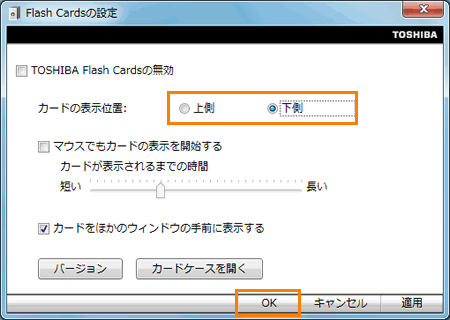 (図1)
(図1)
以上で終了です。
キーボードの[FN]キーを押すと、「TOSHIBA Flash Cards」が下側に表示されます。
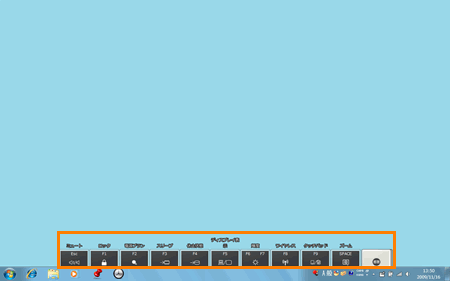 (図2)
(図2)
関連情報
以上
 →[すべてのプログラム]→[TOSHIBA]→[ユーティリティ]→[Flash Cardsの設定](または[Flash Cards])の順にクリックします。
→[すべてのプログラム]→[TOSHIBA]→[ユーティリティ]→[Flash Cardsの設定](または[Flash Cards])の順にクリックします。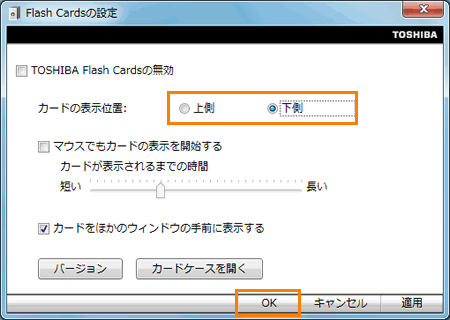 (図1)
(図1)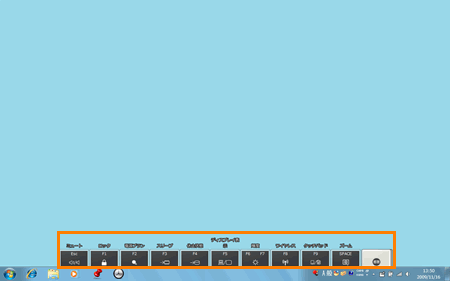 (図2)
(図2)